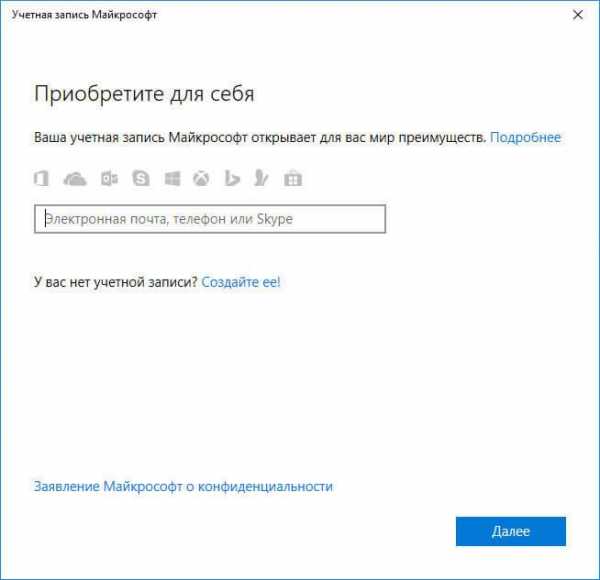Что такое фоновые приложения в телефоне самсунг
Как ограничить фоновые данные для приложений на Samsung Galaxy?
Смартфон или планшет переходят в фоновый режим, когда вы сворачиваете все приложения и блокируете устройство (когда экран погас). На устройствах с Android приложения в фоновом режиме продолжают принимать и отправлять данные. После блокировки экрана устройство не отключается полностью, а продолжает выполнять и кешировать различные задачи.
Например:
• обновление приложений;
• обновление сообщений в мессенджерах и уведомлений от приложений;
• воспроизведение видео и музыки;
• подсчёт пройденных шагов;
• синхронизация резервных копий.
Фоновый режим удобен, но загружает оперативную паямть и быстрее расходует заряд аккумуляторной батареи.
Вы можете ограничить передачу данных в фоновом режиме для каждого конкретного приложения.
Ниже вы найдете шаги по ограничению фоновых данных для приложений для разных версий Android.
ПО ТЕМЕ:
Как посмотреть версию Андроид
-
Откройте «Настройки».
-
Откройте «Обслуживание устройства».
-
Выберите «Батарея».
-
Выберите «Ограничения в фоновом режиме».
-
Выберите «Приложения в режиме сна».
-
Нажмите на плюс, чтобы добавить приложения в список спящих.
-
Отметьте галочками приложения, которые не будуть отправлять и получать данные в фоновом режиме и нажмите «Добавить»..
-
Готово. Приложения из списка больше не будут передавать данные в фоновом режиме.
Эти приложения не будут расходовать заряд аккумулятора до следующего запуска, как будто их выключили.
-
Откройте «Настройки».
Откройте «Обслуживание устройства».
Выберите «Батарея».
-
Выберите «Мониторинг энергопотребления приложения».
Выберите «Приложения в спящем режиме».
- Добавьте нужные приложения в список спящих.
-
Откройте «Настройки».
Откройте «Обслуживание устройства».
Выберите «Батарея».
-
Нажмите на три точки и перейдите в «Настройки».
Выберите «Приложения в спящем режиме».
- Добавьте нужные приложения в список спящих.
-
Откройте «Настройки».
Откройте «Оптимизация».
Выберите «Батарея».
- Выберите«Постоянно спящие приложения».
- Добавьте нужные приложения в список спящих.
-
Откройте «Настройки».
Откройте «Оптимизация».
Выберите «Батарея».
- Выберите режим и нажмите«Настроить».
- Выберите пункт «Ограничение использования сети».
-
Откройте «Настройки».
-
Выберите вкладку «Подключения».
Выберите «Использование данных (Мобильные данные)».
-
Нажмите клавишу «Меню», затем «Ограничить фоновые данные» и выберите «Активировать/Деактивировать».
Что делать, если приложения отключаются в фоновом режиме?
Если приложения на Вашем телефоне отключаются в режиме ожидания (например, музыка отключается через минуту после выключения экрана) – нужно запретить приложениям переходить в спящий режим.
Некоторые приложения, например, «ВКонтакте», «Яндекс.Музыка» и т.п. для работы в фоновом режиме требуют приобретения подписки.
Перед выполнением инструкции убедитесь, что подписка в данных приложениях оплачена.
Выполните следующие рекомендации:
- Откройте меню «Настройки» > «Приложения».
- Нажмите на три точки, выбрите пункт «Особые права доступа».
- Выберите пункт «Оптимизация расхода».
- Найдите нужное Вам приложение в списке и отключите функцию.
- Откройте меню «Настройки» > «Приложения».
- Выберите в списке нужное Вам приложение.
- Выберите пункт «Батарея».
- Включите «Разрешение фоновой деятельности».
Если у Вас Android 11
- Откройте меню «Настройки» > «Обслуживание устройства».
- Выберите пункт «Батарея» > «Ограничения в фоновом режиме» > «Приложения в режиме сна».
- Если нужное Вам приложение есть в этом списке, нажмите три точки, далее «Удалить приложения».
- Удалите нужное Вам приложение из списка.
Если у Вас Android 10
- Откройте меню «Настройки» > «Обслуживание устройства».
- Выберите пункт «Батарея» > «Мониторинг энергопотребления» > «Приложения в спящем режиме».
- Если нужное Вам приложение есть в этом списке, нажмите на значок корзины в правом верхнем углу.
- Удалите нужное Вам приложение из списка.
Если у Вас более ранняя версия Android
- Откройте меню «Настройки» > «Обслуживание устройства».
- Выберите пункт «Батарея» > три точки > «Ограничения в фоновом режиме» > «Приложения в спящем режиме».
- Если нужное Вам приложение есть в этом списке, нажмите на значок корзины в правом верхнем углу.
- Удалите нужное Вам приложение из списка.
Если у Вас установлены приложения-оптимизаторы, влияющие на работу других приложений – отключите их.
Сброс настроек приведет к удалению всех данных с Вашего устройства.
Мы настоятельно рекомендуем сделать резервную копию всех ваших важных данных до сброса.
Как Samsung и Android запретить убивать приложения в фоновом режиме?
Да, Samsung – доминирующий производитель смартфонов на рынке Android. И в настоящее время использует одну из самых отвратительных технологий экономии батареи в отрасли. Они могут убить фоновые процессы и сделать будильник бесполезным. Смотрите ниже обходные пути.
ОБНОВЛЕНИЕ 2021: Несмотря на то, что команда Android обещала заставить OEM-производителей (включая Samsung) быть прозрачными в отношении принудительного завершения нестандартных приложений, в Android 11 Samsung ввела новое серьезное ограничение (по умолчанию включено).Приложения больше не могут удерживать блокировку пробуждения в службах переднего плана (foreground services). Это исключает многие варианты использования, например, приложения для здоровья теперь не могут собирать сенсорные данные для своих пользователей.
Зафиксировано большее количество завершений приложений после обновления на Android 11. Адаптивная батарея на Samsung работает гораздо агрессивнее чем на стоковом Android.
Через 3 дня любое неиспользуемое приложение не сможет запускаться из фона (например, уведомления больше не будут приходить). Представьте себе, вы не будете пользоваться будильником на выходных +1 день и все, будильник во вторник не зазвонит и вы опоздаете на работу.
Настоятельно рекомендуется отключить адаптивную батарею (Adaptive battery) и перевести приложения в спящий режим согласно инструкциям ниже.
ВАЖНО: Даже когда параметры адаптивной батарее отключены, Samsung может включить их снова при обновлении прошивки!
Какие приложения для оптимизации есть у Samsung?
- Android 11: оптимизация батареи, автоматическая оптимизация, адаптивная батарея, ограничения фона, списки спящих приложений, неиспользуемые приложения, глубокие спящие приложения, никогда не спящие приложения;
- Android Pie и выше: уход за устройством, списки спящих приложений, неиспользуемые приложения, автоматическое отключение неиспользуемых приложений;
- Android Oreo или Nougat: обслуживание устройства;
- Android Marshmallow или ниже: умный менеджер.
Решение для пользователей
Android 11
На Android 11 Samsung по умолчанию запрещает приложениям работать в фоновом режиме, если вы не исключите приложения из оптимизации заряда батареи. Это серьезное отклонение от стандартных политик управления процессами Android. Чтобы ваши приложения работали должным образом, убедитесь, что вы включили:
Настройки > Приложения > Ваше приложение > Батарея > Оптимизация батареи > Все приложения > Ваше приложение > Не оптимизировать.
Да, это долгий путь. Разработчики не могут запрашивать это автоматически, поскольку они рискуют быть выгнанными из Play Store из-за нарушений политики Google.
Galaxy S9 / S10
Оптимизация батареи включена по умолчанию . В некоторые неясные моменты (может быть, при обновлении приложения, обновлении ОС?) настройки также возвращаются к значениям по умолчанию, приходиться отключать их снова и снова.
Ниже представлены скриншоты настройки Galaxy S10.
Спящие приложения
Меню спящих приложений — это список приложений которые будут в первую очередь убиваться при работе в фоне. Внимательно следуйте инструкциям, чтобы предотвратить уничтожение приложений.
Контрольный список:
- Отключить Отправить неиспользуемые приложения в спящий режим (Put unused apps to sleep)
- Отключить автоматическое отключение неиспользуемых приложений (Auto-disable unused apps)
- Удалить приложение из списка спящих приложений
- Отключите фоновые ограничения (background restrictions) для вашего приложения
ПРЕДУПРЕЖДЕНИЕ. Убедитесь, что неиспользуемые приложения находятся в спящем режиме, а функция автоматического отключения неиспользуемых приложений отключена. В противном случае Samsung вернет ваши приложения в спящий режим через несколько дней (по умолчанию 3), даже если вы разбудили их вручную!
Samsung Galaxy S8 и более новые
С представлением своего флагмана Galaxy S8 (и с некоторыми более ранними экспериментами) Samsung представила неудачную попытку продлить срок службы батареи под названием App power monitor.
Чтобы ваши приложения работали правильно, внесите их в белый список в App power monitor.
Откройте «Настройки» > «Обслуживание устройства» > «Аккумулятор», и внизу вы увидите список наиболее часто используемых приложений. Вы можете управлять приложениями по отдельности или в группе, выбрав их и нажав большую кнопку Save power. Спящие приложения появятся в списке Sleeping apps внизу (коснитесь его, чтобы развернуть список). Прокрутите дальше — вплоть до самого низа — и вы найдете Unmonitored apps. Это приложения, которые вы специально хотите исключить (белый список) из злой досягаемости App power monitor.
Находясь в меню Unmonitored apps «Необслуживаемые приложения», вы можете нажать 3х-точечное меню, чтобы добавить или удалить приложения из списка. Вместо того, чтобы беспокоиться об этом, вы можете просто полностью отключить функцию контроля питания приложения, так как она практически не влияет на время автономной работы и только мешает нормальному функционированию вашего Samsung Galaxy.
Это чрезмерно, а в некоторых случаях просто вводит в заблуждение, используя тактику запугивания, чтобы вы зависели от программного обеспечения Samsung, когда другие устройства Android прекрасно обходятся без него.
На других телефонах Samsung путь может выглядеть следующим образом
Настройки телефона > Приложения> выберите трехточечное меню (верхний правый угол) > Специальный доступ > Оптимизировать использование батареи > Найдите приложение в списке и убедитесь, что оно не выбрано.
ПРИМЕЧАНИЕ. Если вы включите Edge Lighting для своего приложения, приложение не сможет разбудить ваш экран. Чтобы приложение могло активировать экран, удалите его из списка приложений Edge Ligthing.
Решение для разработчиков
Нет известного решения на стороне разработчика
Чтобы проверить, на сколько агрессивно смартфон работает с приложениями в фоне, нужно воспользоваться статьей: Как проверить работу приложений в фоновом режиме на Android.
Приложения в фоновом режиме на Самсунг: Включение и отключение
У пользователей смартфонов Samsung могут возникнуть проблемы с корректными настройками работы неактивных программ. Если вам непонятно, как производить включение и отключение разных приложений в фоновом режиме на смартфоне Самсунг, то почитайте нашу статью. Мы также расскажем, как слушать музыку на Ютуб с заблокированным экраном.

Включение фонового режима на старых прошивках Samsung
Настройка систем Андроид для Самсунгов осуществляется по схожим принципам. В фоновом режиме приложения автоматически сканируют сервера на наличие обновлений. Они устанавливают свежие версии ПО и принимают уведомления от мессенджеров.
Как включить фоновый режим для приложений на старом смартфоне Самсунг:
- Найдите меню «Настройки» в списке приложений или на рабочем столе своего смартфона.
 Переход к управлению фоновыми приложениями на старых Самсунгах
Переход к управлению фоновыми приложениями на старых Самсунгах - Зайдите в раздел «Передачи данных».
 Настройка беспроводных сетей
Настройка беспроводных сетей - Справа и сверху должна находиться кнопка, помеченная знаком в виде 3-х точек. Нажмите на нее.
- Перед вами появится окно контекстного меню. Тапните по фразе «Разрешить передачу данных».
Если видно надпись «Отключить», то приложения должны обновляться автоматически. Если этого не происходит, то чтобы найти источник проблем, нужно будет обратиться в сервисный центр. На телефонах со старыми Android сканирование на предмет обновлений называется «Автосинхронизация данных». Поставьте напротив этого пункта галочку.
 Пункт Автосинхронизация на телефонах Андроид
Пункт Автосинхронизация на телефонах АндроидЧитайте также полезную статью: Как закрыть приложение на Андроид.
Другой вариант включения передачи данных для приложений на обычном стоковом Android:
- Зайдите в «Настройки».
 Кнопка для перехода к управлению
Кнопка для перехода к управлению - Выберите опцию «Передача данных».
 Нужная опция в разделе Беспроводные сети
Нужная опция в разделе Беспроводные сети - Тапните на кнопку для вызова контекстного меню.
- Снимите галочку с пункта «Лимит фоновых данных».
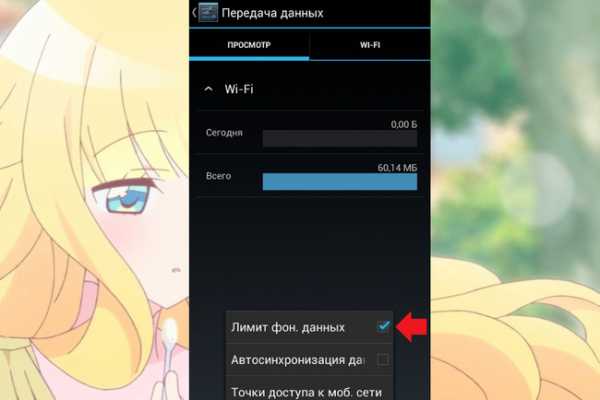 Всплывающее окно на смартфоне
Всплывающее окно на смартфоне
Если убирать нечего, то передача уже включена. Вы можете проверить, стоят ли ограничения на работу фонового режима. Для этого сделайте свайп пальцем вниз, двигаясь от самого верха экрана. Это опустит «шторку».
Увидев надпись «Фоновый режим ограничен», нажмите на нее. Это автоматически приведет ко включению нужных функций.
Читайте также: Как перезагрузить телефон Самсунг, если он завис.
Настройка ТачВиз для приложений на Самсунге
Если у вас Samsung с прошивкой TouchWiz, нужно делать следующее для включения фонового режима для приложений:
- Откройте «Настройки».
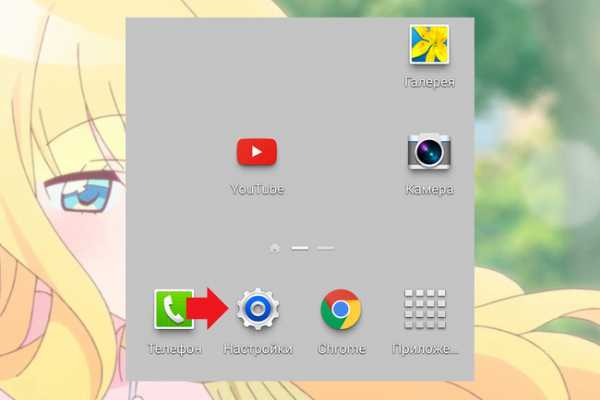 Рабочий стол Самсунг
Рабочий стол Самсунг - Зайдите в «Использование данных».
 Список опций в разделе Сетевые подключения
Список опций в разделе Сетевые подключения - Вам нужна самая первая вкладка «Подключение». Ниже графиков найдите клавишу «Настройки». Тапните по ней.
- Во всплывшем окне уберите галочку с надписи «Ограничить фоновый режим».
 Новое меню с настройками
Новое меню с настройками
Если отметка в этом месте отсутствует, то передача данных уже исправно работает. Можно также опустить шторку и посмотреть, стоит ли там лимит на передачу данных.
 Проверка наличия ограничений в телефоне
Проверка наличия ограничений в телефонеОтключение и включение фонового режима на Samsung с Android от 7.0
Алгоритм работы с поздними операционными системами отличается от настройки предыдущих ОС.
Как включить фоновый режим на Самсунгах с Андроид от 7 версии:
- Запустите приложение «Настройки».
- Найдите пункт «Подключения». В зависимости от перевода, он может называться «Сеть и интернет».
 Пункт Подключения
Пункт Подключения - Тапните по кнопке «Передача данных».
 Пункт Использование данных
Пункт Использование данных - Перейдите на страницу «Экономия трафика». Если этот режим выключен, то вам не потребуется делать что-то еще.
 Где находится опция Экономия трафика
Где находится опция Экономия трафика - Однако если телефоном используется данная функция, тапните по фразе «Неограниченный мобильный интернет». Или нажмите на кнопку «Экономия трафика».
 Установка и отключение ограничений на работу приложений в фоновом режиме телефона Самсунг
Установка и отключение ограничений на работу приложений в фоновом режиме телефона Самсунг - Если вы скачивали приложение с GooglePlay, найдите в списке кнопку с этим названием. Нажмите на тот сервис, которому нужно разрешить работать в фоновом режиме.
 Включение приложений из общего списка
Включение приложений из общего списка
На Самсунгах с Андроидом 5-6 версий ОС для включения и отключения фонового режима требуется выполнить похожую последовательность действий. Однако после третьего шага нажмите на кнопку «Передача мобильных данных». Затем выберите нужную сеть и найдите кнопку Google Market. В разделе «Фоновый режим» ткните на опцию «Неограниченная передача данных».
Отключить все фоновые приложения можно, перейдя в режим разработчика. Для этого нажмите 7 раз на номер своей прошивки в разделе «О телефоне». Затем в меню «Приложения» тапните на строчку «Лимит фоновых процессов». Задайте ограничения сообразно своим предпочтениям.
Это может быть полезным: Как снять пароль с телефона Самсунг.
Приложение Youtube в автономной работе на Самсунг
У пользователей Samsung могут возникнуть проблемы при запуске музыки и аудиофайлов с онлайн-хостингов при выключенном дисплее. Если вы ищете способ слушать видео на Youtube в фоновом режиме, скачайте специальную программу. На Ютубе выложено много подкастов и композиций без визуального сопровождения. Смотреть в них не на что, однако запущенный экран расходует батарею.
Самое очевидное решение – отключить дисплей. Однако если это сделать, звук тоже затухает. Преодолеть ограничение можно, поставив пиратское ПО Youtube Vanced или легальный плеер VLC. Работать со вторым софтом проще.
Как ставить приложение Youtube на фоновый режим на Самсунге:
- Зайдите на нужную страницу в Google Play по прямой ссылке или вбейте запрос «VLC for Android» в поисковую строку маркета.
- Нажмите на зеленую клавишу «Установить» и запустите программу.
- Откройте Youtube. Выберите нужное видео. Поставьте его на паузу.
- Тапните на кнопку «Поделиться».
 Кнопка для шеринга
Кнопка для шеринга - Во всплывшем окне найдите значок «Play with VLC».
 Где находится значок плеера VLC
Где находится значок плеера VLC - Когда видео откроется в новом плеере, снова нажмите на паузу. Справа в углу найдите клавишу со значком в виде трех точек. Тапните по ней.
 Клавиша для перехода к настройке параметров
Клавиша для перехода к настройке параметров - Во всплывшем меню выберите пункт «Воспроизвести как аудио».
 Кнопка для проигрывания файла без визуального ряда
Кнопка для проигрывания файла без визуального ряда - Закройте все страницы и выйдите на рабочий стол. Разверните шторку, и вы увидите строку с плеером VLC.
 Плеер в списке свернутых приложений
Плеер в списке свернутых приложений
Теперь можно прослушивать ролики как аудиофайлы и в режиме заблокированного экрана. Посредством VLC можно проигрывать не только видео на Ютубе, но и другие ролики. После того как вы свернете шторку, приложение останется активным.
Видео-инструкция
В видео вы узнаете, каким образом выполнить включение и отключение приложения в фоновом режиме на мобильном телефоне Самсунг.
Закрыть фоновые приложения на смартфоне с ОС AndroidКак включить фоновый режим обмена данными на телефоне Samsung
Как включить и отключить фоновый режим на Androud
Современные смартфоны являют собой полноценные компьютеры, и имеют широчайший спектр функциональных возможностей. Такое количество доступных действий, что можно выполнять, используя смартфон, достигается, благодаря программному обеспечению, которое установлено на телефоне.
Смартфоны марки «Samsung», работают под управлением операционной системы «Android», которая поддерживает установку на телефоне огромного количества разнообразных приложений. Их можно скачать из официального Play Market на вашем устройстве, или других источников.
Для чего нужен обмен данных?
Работа разработчиков над программным продуктом не заканчивается на его изначальном создании и релизе для пользователей. Даже приложения, которые активно используются многими пользователями, постоянно улучшаются и обновляются. И, чтобы пользователям не нужно было каждый раз, после того как приложения обновили, скачивать и устанавливать его заново, уже улучшенным, есть возможность скачивать файл обновлений и устанавливать его на приложение, которое им используется при помощи фонового обмена данными.
Для максимальной удобности, и экономии времени, приложения могут обновляться автоматически. Для этого нужно только указать в настройках приложения опцию «обновления в фоновом режиме».
Иногда, у некоторых пользователей, эта опция не работает, причиной может стать отключенный «фоновый режим обмена данными». Мы расскажем вам как его включить, если он отключен.
Как включить фоновый режим обмена данными на телефоне Samsung
Первым делом, для активации данного режима нужно зайти в меню «настройки». Эту кнопку можно найти на рабочем столе вашего телефона «Samsung», в режиме ожидания, или в списке приложений.
В настройках нужно перейти к пункту «Беспроводные сети», и там перейти в подменю «Передача данных».
Далее нужно в открытом перед вами окне, вверху, справа, с помощью специальной, расположенной там кнопки, открыть контекстное меню (значок - три черточки) и нажать в нем «Разрешить фоновую передачу данных».
Если вы видите там кнопку «Отключить фоновую передачу данных», то ничего делать не нужно - эта опция включена. В таком случае проблема того, что приложения не обновляются автоматически находится в другом. Возможно, вам поможет сервисный центр по обслуживанию смартфонов Samsung.
На устройствах под управлением операционной системы Android, с установленной версией 4.4, или ниже, фоновый режим передачи данных называется «автосинхронизация данных», и в настройках активировать нужно именно его.
С помощью этих действий, вы можете быстро и без особых усилий, подключить обновления приложений на вашем телефоне, в фоновом режиме. Также, в настройках телефона, для вас доступны дополнительные параметры фоновых обновлений, такие как временные ограничения, или способ подключения к сети, при котором данный режим передачи активен.
Источник: http://samsngexperts.ru/
Не помогла статья?
Вы можете задать вопрос мастерам из нашего сервисного центра, позвонив по телефону или написав свой вопрос на форму обратной связи.
Ваше сообщение отправлено.
Спасибо за обращение.
7 способов закрыть все фоновые приложения на Android
Несмотря на то, что рынок переполнен множеством устройств с поражающей производительностью и сроком жизни батареи, не все используют новейшие модели смартфонов с последней версией операционной системы. Так как большинство пользователей предпочитают дешевые устаревшие модели, становится очевидным, что от них не добиться желаемой производительности или срока службы батареи.
Если ты когда-либо задумывался о возможности их улучшения, стоит задуматься над использованием диспетчера задач. Сейчас мы расскажем про семь способов быстро закрыть приложения, которые работаю в фоновом режиме ОС Android. В процессе их тестирования, мы заметили, что лучшие результаты достигаются на старых и дешевых моделях, которые замедляются с течением времени и не могут обеспечить батареи нужную мощность.
Greenify
Greenify оценивается как лучший помощник, сохраняющий заряд батареи, и как один из лучших убийц приложений для операционной системы Android. Greenify отыскивает другие программы, которые тратят много зарядки, и затем ограничивает время их работы в фоновом режиме, переводя в состояние наподобие гибернации, что приводит к продлению времени работы смартфона и небольшому улучшению производительности.
Для пользователей более новых версий Android (Marshmallow и выше) предлагается режим агрессивной спячки, который для большей эффективности усиливает режим спячки, встроенный в ОС Android. Отключение фоновых программ также предохраняет их от подвисания, что действительно полезно для дешевых устройств.
При наличии root-прав вы можете расширить эту функцию и получить специальные возможности. Greenify — хороший выбор еще и потому, что позволяет составить черный список тех утилит, которые нежелательны для запуска.
Clean Master
Следующая программа — это Clean Master, один из самых популярных убийц приложений в Play Store, который предлагает тонну функций. Приложение включает в себя очистку мусора, бесплатный антивирус, облачное хранилище для фотографий, расширение для браузера, ускоритель телефона за счет чистки оперативной памяти, увеличение времени работы батареи и утилиту, которая удаляет ненужные файлы из WhatsApp. Одним словом, это достаточно большой функционал для одного приложения, что делает Clean Master очень полезным.
Специальный помощник в приложении выдает список программ, которые тратят много заряда аккумулятора, и предлагает отключить их. Clean Master также ведет статистику, демонстрирующую влияние отключения приложения на работу батареи, отображая часы службы батареи, которые вы получите, отключив те или иные приложения.
ES Task Manager
Если вы являетесь владельцем телефона на Android, то уже возможно слышал о ES Task Manager — убийце приложений от того же разработчика, что и ES File Explorer. В нем есть диспетчер задач, очистка кэша, менеджер загрузки устройства, оптимизатор работы батареи, анализ карты памяти и многое другое.
В этом помощнике доступна функция отключения всех программ одним нажатием. Впрочем, данная опция может раздражать тех, кто не собирался отключать все инструменты сразу. Менеджер запуска — полезное дополнение, позволяющее исключить ненужные приложения из списка тех, которые запускаются вместе с включением смартфона. ES Task Manager незаменим для тех, кто хотел бы одним нажатием ускорить работу телефона.
Advanced Task Manager
В отличие от ES Task Manager, Advanced Task Manager показывает список программ, которые запущены на устройстве, и дает возможность выбрать ненужные и отключить их для ускорения работы устройства и продления заряда батареи. Вы можете воспользоваться также списком для игнорирования, чтобы сохранить важные приложения от внезапного отключения и потери данных.
Внутри имеется сканер вирусов, чтобы защитить телефон от вредоносных файлов, которые вы можете случайно скачать. Не лишней будет и специальная функция, благодаря которой вы можете относительно просто удалять ненужные приложения. И самое важное: Advanced Task Manager позволяет автоматизировать процесс отключения приложений, которые какое-то время находятся в режиме ожидания.
ShutApp
ShutApp позволит немедленно отключать приложения, использующие заряд батареи, одним нажатием. Инструмент прост в использовании и разделен на три части. Поэтому можно отключить отдельные приложения, ввести процессор в гибернацию в режиме ожидания или настроить функции вроде WiFi, Bluetooth и синхронизацию на автоматическое отключение, когда они не используются.
Решение «гибернация в одно нажатие» выполняется, чтобы помочь значительно сохранить заряд батареи. Единственная причина, по которой это приложение в конце списка, — это раздражающие полноэкранные рекламные объявления, которые всплывают довольно часто. В программе есть возможность отключить рекламу и раскрыть все функции. Так что, если реклама будет раздражать, просто купите платную версию приложения.
Naptime
Приложение Naptime от известного программиста Франсиско Франко, отлично находит и отключает приложения, заставляя правильно работать в режиме ожидания. Режим агрессивной спячки перестает работать после включения экрана. Это означает, что ни один из процессов не сможет быть скрыт во время использования устройства.
Приложению требуются root-права для работы, но имеется обходной путь. Для этого необходимо получить разрешения Naptime DUMP через ADB посредством удаления тех команд, которые будут всплывать после того, как запустится программа в первый раз. Очевидно, Naptime не рассчитано на начинающих и должно использоваться только теми, кто обладает хотя бы базовыми знаниями в использовании ADB.
Функции для разработчиков
В случае если вы не хочется использовать сторонние инструменты для отключения приложений, то можете использовать встроенные инструменты для получения того же эффекта. Они помогут ограничить количество фоновых процессов, которые могут быть запущены на устройстве. Чтобы получить доступ к этим настройкам, достаточно сделать несколько простых шагов.
Войти в режим разработчика, много раз нажимая на номер прошивки в меню «О телефоне» в настройках. В меню «Для разработчиков» пролистать до меню «Приложения» и нажать на кнопку «Лимит фоновых процессов» и выбрать количество процессов, которое для вас допустимо, — вот и все!
Вы также можете предотвратить запуск приложений в фоновом режиме, нажав на вариант «Без фоновых процессов» в том же меню. Это завершит любой процесс при переключении на другой. К сожалению, это не всегда положительно влияет на общую производительность, так как сначала придется запускать программы каждый раз при переключении на них, что будет занимать некоторое время.
Как отключить фоновые приложения на Samsung Galaxy J7 - Android
Для тех, у кого Samsung Galaxy J7, у которого есть клятва, которую вы клянетесь, теряет энергию слишком быстро и слишком быстро умирает, или же она работает медленно, это может быть из-за приложений, работающих в фоновом режиме. Эти дополнительные приложения, работающие в фоновом режиме на вашем смартфоне, такие как электронная почта, социальные сети и приложения для повседневной жизни, регулярно выполняют поиск в Интернете, пытаясь обновить его, что замедляет работу телефона и быстро разряжает батарею. Если у вас их больше двух, они могут быстро сложиться.
Все эти приложения, ищущие в Интернете новые электронные письма и обновления, используют большую полосу пропускания и время автономной работы, замедляя работу смартфона и сокращая срок его службы. Намного лучше просто обновить эти приложения вручную, чтобы сэкономить заряд батареи на Galaxy J7.
Для тех, кто только начал использовать операционную систему Android и хочет знать, как закрывать и отключать фоновые приложения на Galaxy J7, мы объясним, как ниже.
Как закрыть фоновые приложения:
- Включите Galaxy J7.
- Нажмите кнопку « Последние приложения» на главном экране.
- Выберите значок « Активные приложения» .
- Выберите End рядом с нужным приложением. Либо выберите Завершить все.
- При появлении запроса выберите ОК.
Как закрыть и отключить фоновые данные для всех сервисов:
- Включите Galaxy J7.
- Зайдите в настройки и выберите Использование данных.
- Откройте контекстное меню, нажав три точки в правом верхнем углу экрана.
- Снимите флажок Автосинхронизация данных.
- Выберите Ok.
Как отключить фоновые данные для Gmail и других сервисов Google:
- Включите Galaxy J7.
- В меню настроек выберите « Аккаунты».
- Выберите Google.
- Выберите имя вашей учетной записи.
- Снимите флажки с сервисов Google, которые вы хотите отключить в фоновом режиме.
Как отключить фоновые данные для Twitter:
- Включите Galaxy J7.
- В меню настроек выберите « Аккаунты».
- Выберите Twitter.
- Снимите флажок Синхронизировать Twitter.
Facebook требует, чтобы вы отключили фоновые данные из своих собственных меню, поэтому следуйте этим инструкциям:
- Включите Galaxy J7.
- Зайдите в меню настроек Facebook.
- Выберите Обновить интервал.
- Выберите Никогда.
Многолетние доработки, переименование оверлея, его существенное похудение — за последние годы Samsung много сделала для того, чтобы избавиться от имени производителя одного из самых заиливающих Android-смартфонов. К сожалению, несмотря на огромный объем работы, смартфоны корейского производителя очень плохо удерживают приложения открытыми в фоновом режиме .
TouchWiz спектр?
В первые годы разработки системы Android производители смартфонов, работающих под управлением Android, создали собственные накладки, которые существенно изменили внешний вид и способ использования этого программного обеспечения.
Со временем последующие редакции модификаций системы Google пополнялись все новыми и новыми, более-менее полезными функциями, количество которых стало существенно сказываться на работе смартфонов, часто значительно замедляя их работу.
 Память знаменитого TouchWiz на Samsung Galaxy S4 (источник: androidnext.de)
Память знаменитого TouchWiz на Samsung Galaxy S4 (источник: androidnext.de) Особенно оверлей Samsung, TouchWiz, был печально известен и даже получил «ласкательное» прозвище «LagWiz». Через несколько лет продюсер сам стал стыдиться такого мнения и «сбежал» от известного названия накладки.
Сначала интерфейс был переименован в Samsung Experience, а следующим, новым открытием, должен был стать значительно упрощенный интерфейс One UI, который фактически значительно повысил производительность и удовольствие от использования смартфонов корейского производителя.
Смартфоны Samsung агрессивно «обыгрывают» приложения, работающие в фоновом режиме
Как сообщает сайт Don'tKillMyApp, оценивающий обслуживание фоновых приложений смартфонами, устройства Samsung могут снова начать разочаровывать своих пользователей.
Сайт сравнивает возможности устройств разных производителей в управлении программами, хранящимися в оперативной памяти, и сравнивает их с серией Google Pixel. На этой основе оценивается, работает ли оборудование лучше или хуже, чем смартфоны, поступающие непосредственно от владельца Android.
 фот. Katarzyna Pura / Tabletowo.pl
фот. Katarzyna Pura / Tabletowo.pl На протяжении многих лет наилучшую производительность управления фоновой активностью приложений в основном обеспечивали смартфоны, работающие на почти немодифицированной системе Google, т.е.Бренды Нокиа и Сони. С другой стороны, наиболее агрессивное «взбалтывание» открытых приложений продемонстрировали в основном китайские производители , известные своими интерфейсами, значительно мешающими внешнему виду и работе системы. В лидерах оказались Xiaomi, Oppo и Huawei. Samsung также был близок к подиуму, но никогда не был прямо на нем.
Обновление до Android 11, однако, вывело Samsung на не очень почетное первое место согласно Don'tKillMyApp. Он ввел новые ограничения, которые не позволяли приложениям оставаться активными в фоновом режиме.Это изменение может вызвать сбои в работе некоторых активных программ, в том числе программ здоровья, которые могут потерять возможность собирать данные с нескольких датчиков.
К счастью, имеет возможность отключать агрессивное поведение для определенных приложений. Для этого введите следующие настройки и отключите оптимизацию батареи: Настройки > Приложения > [Выбранное приложение] > Батарея > Оптимизация использования батареи > Все приложения > [Выбранное приложение] > Не оптимизировать.
Как давний пользователь смартфона Samsung, могу сообщить, что , к сожалению, после обновления до Android 11 управление открытыми программами в фоновом режиме действительно изменилось. Осталось рассчитывать, что со следующими обновлениями Самсунг проработает этот вопрос.
Интересно, в то же время, например, редакция сайта 9to5Google не заметила такого поведения в случае с high-end Galaxy S21 и Galaxy Z Fold 2. Значение здесь, однако, может заключаться в том, что вышеупомянутый.у смартфонов много оперативной памяти, так что места хватает для того, чтобы держать запущенные приложения в фоновом режиме (хотя это всего лишь предположение).
С другой стороны, обвинения в отношении фонового управления программами на Android 11 с One UI 3 не возникли из ниоткуда, поэтому что-то действительно должно быть.
Как у вас дела?
См. также
.Как убивать фоновые приложения на Android 10
Совершенно новый телефон — замечательная вещь, но со временем ваше блестящее новое устройство начинает работать медленнее и становится вялым. Переключение между приложениями становится разочаровывающим, и ваша батарея не будет работать весь день. Если это звучит знакомо, есть несколько вещей, которые вы можете сделать, чтобы восстановить контроль над своим смартфоном и улучшить ситуацию, и одна из самых простых вещей, которые вы можете сделать, — это контролировать приложения, работающие в фоновом режиме.
Контролируйте фоновые процессы
Лучший способ получить контроль над вашими процессами — это покопаться под капотом, используя встроенные инструменты мониторинга Android. То, как именно выглядит этот экран процесса, как добраться до него, как он называется, зависит от того, какая компания произвела устройство и какую версию Android вы используете.
В некоторых случаях перед запуском необходимо включить параметры разработчика .
- В большинстве версий Android для этого нужно перейти в «Настройки»> «О », а затем нажать в сборке примерно семь раз. Когда вы закончите, вы получите уведомление о том, что параметры разработчика разблокированы.
- Для многих телефонов следующее, что вам нужно найти, это параметр под названием Processes, Process Statistics или Running Services . Это можно найти в Настройки> Система> Дополнительно > Параметры разработчика> Запущенные службы . Эта опция приводит к списку запущенных процессов, показывающих, сколько оперативной памяти использует каждый из них.
- Конечно, может возникнуть соблазн остановить работу большинства приложений, потребляющих оперативную память, в фоновом режиме, но прежде чем двигаться дальше, следует уделить немного внимания тому, что вы сохраняете. Остановка некоторых приложений может привести к сбою телефона.
- Вы также можете нажать на параметры настройки в меню «Службы/Процессы», чтобы переключаться между запущенными процессами и кешированными процессами.
Некоторые телефоны, такие как Meizu M3 Max, с которым мы тестировали, не позволяют получить доступ к параметрам разработчика, нажав на номер сборки, и имеют свои собственные методы. Лучше всего в этом случае погуглить модель телефона и слова "разблокировать параметры разработчика ".
Для Meizu для этого требовалось ввести ## 6961 ## на странице Номеронабиратель , а затем выполнить поиск Настройки> Доступность> Параметры разработчика> Статистика обработки.
Я в деле! Но я не знаю, какие приложения остановить
ОК. Если вы не хотите, чтобы ваше приложение/телефон зависало, будьте осторожны и руководствуйтесь здравым смыслом. Приложение с пометкой « Службы Google», или несколько приложений, начинающихся с «Google», не следует останавливать вручную .
С другой стороны, если вы просматриваете список и видите, что мессенджеры и музыкальные плееры бездействуют, разряжая вашу батарею в фоновом режиме, то вы можете продолжать и держать их в относительной безопасности.По-настоящему критические приложения обычно не позволяют принудительно остановить их работу.
- Чтобы остановить приложение вручную через список процессов, перейдите в Настройки > Параметры разработчика > Процессы (или Службы, запущенные ) и нажмите кнопку Остановить . Вуаля!
- Чтобы принудительно остановить , а не или Удалите приложение вручную из списка приложений , перейдите в Настройки> Приложения> Диспетчер приложений и выберите приложение, которое вы хотите изменить.Не удаляйте приложения, которые появляются при выборе Показать приложения система .
Итак, в приведенном выше примере мы не использовали Kik, Facebook Pages Manager и некоторые другие запущенные службы, поэтому я остановил их без ошибок. В некоторых случаях вы можете обнаружить, что служба перезапускается автоматически.
Если вы нажмете Еще / Настройки (в зависимости от модели вашего телефона), вы также можете просмотреть объем ОЗУ, используемый кэшированными процессами.Одни и те же правила относительно того, какие приложения можно безопасно остановить, применяются как к кэшированным, так и к запущенным процессам.
Для приложений, которые просто не закрываются, как Kik для нас (если вы убьете его через вкладку процессов, он просто перезапустится), вы можете перейти в «Настройки»> «Приложения»> «Диспетчер приложений», чтобы выполнить «Принудительная остановка» или , вы можете просто удалите его напрямую.
Теперь пришло время поближе взглянуть на то, что разряжает аккумулятор
.Если вы осмотрелись, выполняя описанные выше шаги, вы, вероятно, видели сведения об аккумуляторе, указанные для каждого приложения.Хотя это здорово, вам понадобится целый день, чтобы выяснить, что разряжает вашу батарею, оценивая каждое приложение отдельно.
Вместо этого перейдите в «Настройки»> « Аккумулятор» и посмотрите, какие параметры доступны на вашем телефоне. Опять же, параметры могут иметь немного разные названия и доступные функции, но, по крайней мере, вы сможете увидеть обзорный список приложений, которые использовали больше всего батареи с момента последнего запуска. Затем вы можете решить, какие из них вы хотите сохранить по отдельности.Те же правила применяются к остановке или удалению приложений, которые вы использовали для их остановки через вкладку процессов, а именно, вы должны быть осторожны с тем, что вы начинаете нажимать. Некоторые телефоны делят приложения на вкладке «Использование батареи» на системные и несистемные, а другие делят их на список «аппаратных» и «программных» приложений.
Теоретически, по мере того, как каждая новая версия Android добавляет более интеллектуальные функции батареи, объем, с которым вам приходится возиться вручную, должен уменьшаться.
В Android Marshmallow наиболее заметным улучшением стала функция Doze, которая, по сути, переводит ваш телефон в режим гибернации, когда он не движется.
Для Android Nougat и Doze 2.0 эта функция теперь работает, когда телефон находится в движении, если он не используется.
Android Oreo накладывает ограничения на фоновое выполнение, чтобы гарантировать, что приложения не будут работать с фоновыми службами или держать службы прослушивания постоянно открытыми.Samsung (и другие) во многих случаях предлагают свои собственные батареи и варианты увеличения оперативной памяти, поэтому функции доступны для вас будет другим.Другие люди предположили, что режим Doze на самом деле ухудшил время автономной работы, но его определенно стоит проверить, чтобы увидеть, увеличивает ли он ваш пробег.
Убийцы задач и оптимизаторы оперативной памяти: большой спор
Учитывая, что Android (как ОС) и OEM-оборудование улучшаются с течением времени, некоторые люди утверждают, что использование приложения-убийцы задач принесет больше вреда, чем пользы с точки зрения обработки и времени автономной работы.
Поскольку одна из проблем, которую вы пытаетесь исправить, заключается в том, что фоновые приложения истощают ресурсы, добавляя еще одно, которое предназначено для того, чтобы явно указать, что (оно должно отслеживать службы, используемые на телефоне, поэтому оно всегда должно работать ) кажется немного нелогичным.
Убийца задач, который постоянно заставляет приложения закрывать в фоновом режиме снова и снова, почти наверняка разрядит вашу батарею еще больше , поскольку он продолжает процесс «перезапустить и убить». Возможно, лучше вообще не устанавливать таск-киллер, а просто позволить ему работать.
Тем не менее, некоторые люди клянутся ими, и у вас есть еще более детальный контроль над ОС, если вы используете рутированное устройство. Многим «пробьюмерским» таск-киллерам для работы требуется root-доступ.Если вы хотите пойти по этому пути, подумайте о том, чтобы проверить Greenify как приложение для автоматического перехода в спящий режим, которое работает для рутированных и нерутированных устройств.
Устройства без рута не получают автоматический режим гибернации приложений и некоторые другие функции, но вы по-прежнему можете добавить виджет на главный экран, который позволяет переводить их в спящий режим одним движением. У него также есть несколько полезных опций, которые расширяют Doze до устройств Marshmallow, которым не требуется root-доступ.
.Фоновые приложения в Windows 10 и конфиденциальность
В Windows 10 вы можете использовать приложения, которые могут продолжать работать, даже когда вы закрываете окно приложения. Их часто называют фоновыми приложениями.
Для управления тем, какие приложения могут работать в фоновом режиме
-
В Запустите , перейдите в Настройки> Конфиденциальность> Фоновые приложения.
-
В разделе Фоновые приложения убедитесь, что для параметра Разрешить запуск приложений в фоновом режиме установлено значение Включено .
-
Под Выберите приложения, которые могут работать в фоновом режиме Настройте параметры отдельных приложений и служб как Включено или Отключено .
Для блокировки запуска большинства приложений в фоновом режиме
-
В Запустите , перейдите в Настройки> Конфиденциальность> Фоновые приложения.
-
В разделе Фоновые приложения убедитесь, что для параметра Разрешить запуск приложений в фоновом режиме установлено значение Отключено .
Исключения из настроек конфиденциальности для
Приложения не будут отображаться в списке Выберите приложения, которым разрешено работать в фоновом режиме и на которые не влияет настройка Разрешить приложениям работать в фоновом режиме .Чтобы разрешить или заблокировать доступ к настольным приложениям, используйте настройки этих приложений.
Примечание: Как узнать, является ли приложение классическим? Настольные приложения обычно загружаются из Интернета или устанавливаются с помощью носителя (например, компакт-диска, DVD-диска или USB-накопителя). Они запускаются с .EXE или.DLL и обычно запускаются на устройстве, в отличие от веб-приложений (которые запускаются в облаке). Вы также можете найти настольные приложения в Microsoft Store.
.Вот 10 приложений, которые я всегда устанавливаю на свои
смартфоны
Пользуюсь многими смартфонами, своими и на пробу, меняю раз в неделю-две, но даже самый интересный смартфон ничего не значит без хороших приложений. Их список тоже меняется, но есть набор из 10 пунктов, которые почти всегда появляются в моих смартфонах, что позволяет мне чувствовать себя как дома даже с новым телефоном.
Приложений, которые он всегда устанавливает на свои смартфоны, , конечно же, гораздо больше, чем 10 — некоторые из них являются основными инструментами, которые я использую на работе, например Outlook или Slack , другие — это приложения, которые поддерживают аксессуары или умные домашние устройства от разных производителей, таких как Xiaomi, Huawei и Samsung, также есть популярные и известные мультимедийные сервисы, такие как Spotify, TIDAL или Netflix , а также банковские приложения и магазины платформ онлайн-продаж.Это программы, которые каждый «устанавливает» в зависимости от собственных потребностей, конечно. Однако есть и десять, которые не вписываются в эти очевидные категории. Вот она!
Nova Launcher - самый крутой рабочий стол на Android
Nova Launcher — одно из приложений, которое использовалось во времена Touch Wiz от Samsung, а чистый Android был плохим зубами. Ну, я использовал такое приложение до сегодняшнего дня.Я купил Nova Launcher в версии Prime 8 лет назад, и он до сих пор мне пригодится.
Нынешние интерфейсы смартфонов Samsung, LG или Huawei настолько зрелые, что соблазн сменить рантайм не велик, но просто лично я, кроме тестов, в основном пользуюсь телефонами с дефолтным интерфейсом от чистого Android или его собственные модификации других производителей. И здесь Nova Launcher отлично работает.
Nova Launcher позволяет заменить рабочий стол по умолчанию на любом смартфоне Android и настроить его по своему вкусу.Количество вариантов настройки огромно. Иконки можно расположить в любой сетке (4x5, 5x6 и т. д.), изменить их размер, включить и отключить метки, также можно персонализировать папки, список приложений, жесты для обработки всего, уведомления от приложений и т. д. и т. д.
С помощью этого лаунчера каждый, наверное, сможет настроить внешний вид телефона по своему усмотрению. Сам так делаю: убираю док , а внизу экрана пусто, ставлю сетку из иконок 6х5 или 7х5, устанавливаю дополнительные иконки из Google Play (мой любимый в последнее время набор Desaturate), и Я вставляю 9 или 12 иконок на каждый из прокручиваемых рабочих столов. упрощаю список приложений до максимума , добавляю плагин Nova Google Companion от Google Discovery, включаю везде тёмную тему с красными акцентами и уже свой минималистичный интерфейс - быстрый, удобный, интуитивно понятный и уникальный .
Nova Launcher доступен в Play Store бесплатно (с меньшим выбором функций), а полная версия Prime стоит около 18 долларов.
Opera — самый удобный мобильный браузер
Браузер Opera — вторая вещь, которую я устанавливаю на Android, а иногда даже первая.И это приложение, без которого я совершенно не могу представить использование смартфона .
Что такое Opera? Для меня это естественный выбор, т.к. я использую Оперу и на компе . Благодаря этому я могу синхронизировать с ПК закладки и плитки быстрого набора, пароли (менее важные с точки зрения безопасности) или историю просмотров. Все эти данные хранятся в учетной записи Opera в облаке, поэтому каждая установка браузера дает вам мгновенный доступ к одним и тем же ресурсам.
Впрочем, это не самое главное. Когда я запускаю Chrome на новом телефоне, через несколько минут мне хватает. Я устанавливаю Оперу. У Opera удобный, чистый интерфейс , который легко настраивается и, на мой взгляд, обеспечивает наибольшее удобство на парящих экранах более 6 дюймов. Нравится этот браузер за функции, которые кнутом для слишком навороченных макетов сайтов : масштабирование текста на страницах с разбивкой их по ширине экрана (это отсутствует в большинстве мобильных браузеров), для ночной режим (чёрный фон и регулируемая цветовая температура), для режима читалки (преобразует страницу только в текст, без картинок и лишних украшений), и не только для блокировки рекламы с допуском принятых, но и для автоматического одобрения куки-сообщений.Это блестящая вещь, хотя в последнее время она проходит мимо.
Когда у меня плохое интернет-покрытие, я могу легко включить экономию полосы пропускания , а когда я хочу просматривать американские сайты как американец, все, что мне нужно сделать, это активировать VPN и использовать карту в частном режиме. Иногда он сохраняет выбранные страницы в формате PDF. Дополнением к базовой опции синхронизации является Flow, функция, которая позволяет передавать заметки, ссылки или файлы между ПК и смартфоном, что полезно, когда я нахожу что-то классное на своем телефоне, но хочу использовать это на своем компьютере .Есть еще несколько дополнений, и хотя есть браузеры с аналогичным набором инструментов или больше, только в Opera они представлены в таком простом и удобном повседневном виде.
У браузера есть и другие его версии (Opera Touch, Opera Mini), но я пользуюсь классической. Вы можете загрузить его из Play Store. Есть Touch-версия для iOS.
Locus Map — карта бездорожья и навигация
Мне нравится иногда блуждающий вдали по дорогам и бездорожью и для таких целей навигация по бездорожью Locus Map как раз подходит.Это не единственное приложение такого типа, которое я использую (другие: OsmAnd+, OruxMaps или ViewRanger), но недавно Locus убедил меня в крутых плагинах для смарт-часов — вы можете отображать карту или направления навигации на экране часов.
В смартфоне Locus Map дает вам все возможности. Карты можно скачать прямо из приложения , используя различные источники, в том числе и бесплатные вроде OpenStreetMaps. В Интернете вы также можете легко найти дополнительные карты в других форматах, таких как MAP, SQLite, TAR, MBT, GEMF, Orux или RMA.Хороший выбор — использовать платные карты создателей Locus — по цене одной-двух бутылок пива в год я получаю постоянно обновляемых карт с четырьмя стилями на выбор: походы и езда на велосипеде, лыжи, город и дорога. Их данные очень подробные, и я получаю очень большой набор функций навигации по бездорожью.
Locus Map позволяет навигацию - автомобильную 2D, но больше всего в полевых условиях - на велосипеде или пешком . По дорогам или просто к месту назначения.Также появилась функция послужного списка, импорт и экспорт маршрутов, а также их совместное использование в сервисах и приложениях. Надстройка представляет собой опцию отслеживания в реальном времени, которая позволяет вам делиться своим местоположением в режиме реального времени. Также есть функции для мониторинга спортивных занятий, в том числе аудиотренер, графики, статистика и поддержка внешних аксессуаров Bluetooth или ANT+. Locus Map также предоставляет информацию о погоде, позволяет играть в Geocaching ,
Бесплатная версия Locus Map Free отображает небольшие рекламные баннеры, но в остальном программа предоставляет наиболее важные функции.Я сам использую версию Pro , которая в настоящее время стоит около 40 злотых. Единственное, чего мне не хватает в Locus Map, — это возможности синхронизации моих собственных данных между устройствами, что есть, например, у ViewRanger.
Locus Map Free можно скачать для Android
Waze - Социальный онлайн-навигатор
Локус хорош на дороге, что на дороге? Мой первый выбор — Waze. Это израильское приложение, приобретенное Google несколько лет назад.Характерным элементом Waze является слегка комичный интерфейс , особенно значки и символы, но вы не должны на него влиять - это навигация очень серьезно .
Программа бесплатная, и карты бесплатные, но пользоваться ими можно онлайн только . Требует постоянного доступа к интернету, но имеет и преимущества - карты постоянно обновляются разработчиками приложения с помощью пользователей. Пользователи здесь важнее всего, потому что Waze — это прежде всего , социальное приложение .Любой вейзер, увидев происшествие на дороге: пробка, авария, дорожные работы , перекрытие дороги, камера контроля скорости или патруль полиции, может мгновенно оповестить сообщество. Отчеты сразу же добавляются на карту в качестве предупреждений для других водителей, и, если они окажутся для них ценными, им присваивается оценка «большой палец вверх».
По сравнению с Яносиком, который, наверное, лидер польских помощников вождения, Waze может и не так хорош, но Яносик меня отталкивает перегруженным интерфейсом с рекламой.У меня также редко бывает, что Waze не уведомляет меня о чем-то действительно важном. Сообщество польских пользователей Waze настолько велико, что во время поездок по стране я всегда получаю важную информацию. Waze будет работать и по всей Европе — вазы везде . При запуске приложения пользователю сообщается, сколько ваз находится в районе, более того, он может увидеть значки, их символизирующие, на карте, и даже отправить им сообщение.
Карты Waze основаны на нескольких или даже дюжине источников, в зависимости от страны.Точность у них неплохая, новые улицы и дороги появляются без задержек. Указав пункт назначения, мы можем добавить промежуточные точки или задать альтернативный маршрут . Интересен режим планирования навигации с заездом на заданный период - программа уведомит, что надо туда ехать. Интеграция с календарем тоже полезна — приложение само напоминает, что пора садиться в машину и ехать на записанную встречу.
Waze, безусловно, не лучшая онлайн-навигация, но и в нем есть такие функции, что Мне всегда нравится возвращаться к этому приложению .
Скачать для Android и iOS
NetMonster — простая идентификация базовых станций 5G
Пользоваться этим приложением я начал относительно недавно - с тех пор как начались тесты 5G . Хотя подобных инструментов довольно много, одна вещь выделяется с положительной стороны: она показывает, к какой базовой станции подключен телефон, а также хорошо идентифицирует ретрансляторы 5G. Другие подобные приложения (ранее BTSearch, теперь Netmonitor с базой данных BTS и другие) также зарекомендовали себя в различных приложениях, но NetMonster , вероятно, единственный , полностью способный работать с нашими сетями 5G в DSS на частоте 2100 МГц, идентифицируя их. также в двух SIM-картах.Это важно, потому что многие смартфоны отображают символ 5G на верхней панели Android, хотя на данный момент устройство не подключено к уровню 5G, а только к якорю DSS в 4G.
Первый запуск NetMonster предполагает загрузку текущей базы данных операторов - ее можно задать как циклическую задачу. Станции также обнаруживаются и идентифицируются приложением при перемещении между станциями, нет недостатка в импорте данных из файла.
Уведомления, когда телефон подключается к определенному ретранслятору, видны в панели уведомлений, поэтому вам не нужно, чтобы приложение было запущено все время. В главном окне есть четыре вкладки. Первый - это журнал, где сгруппированы все базовых станций, на которые телефон вошел во время работы приложения (также в фоновом режиме). В окне Live отображаются параметры базовых станций, к которым подключен телефон. С другой стороны, на вкладке «Графики» отображаются индикаторы уровня сигнала, такие как RSSI или RSRP.Последняя вкладка - карта - она показывает, где именно находятся эти реле , а активные отмечены символом короны.
На карте мне не хватает возможности отображать все доступные БТС из базы, а только те, которые ранее залогинились. Более точная информация о частоте также была бы полезна. Несмотря на свою простоту, NetMonster хорошо подходит для быстрого обнаружения и идентификации ближайших базовых станций.
NetMonster доступен для Android.
Подъемники - Живая погода: море и горы
Windy не типичное погодное приложение для быстрой проверки "если дождь за окном" - это мощный комбайн визуализирующий прогноз погоды практически в реальном времени , обновляется каждые 5-15 минут в зависимости от региона . На карте всего мира можно наблюдать движущихся дождей, метелей, бурь, дующих ветров или облаков.Несколько лет назад я заметил подъемники у товарища-моряка во время круиза по водам Норвегии. Там это приложение оказалось бесценным инструментом, позволившим оценить опасности и заранее спланировать дальнейшее плавание. Однако он также будет работать на суше, в том числе для прогнозирования местной погоды по всей Польше.
При открытии лифта появляется карта с типичным метеорологическим радаром. Тем не менее, вы можете переключаться между следующими настраиваемых слоев , некоторые из них очень подробные.Например, вы можете наблюдать отдельно три типа облаков — высокие, средние и низкие. В быту, конечно, понадобятся базовые слои, по которым можно будет отслеживать изменения температуры, предстоящие ливни или метели. Среди слоев лифта есть также один, который показывает качество воздуха — например, концентрацию NO2 или PM2,5.
Приложение показывает стандартный прогноз для выбранной локации, но можно также с помощью плеера внизу экрана включить прогноз на следующие дни, представленный в виде движущейся визуализации.
Данные о погоде для лифта предоставлены американской метеорологической организации NOAA и европейской организации EUMETSAT , управляющей системой метеорологических спутников.
Windy — бесплатное приложение для Android и iOS. Вы можете перейти на платную подписку в приложении.
Solid Explorer - с его помощью можно добраться до любого файла Android
Это одно из приложений, которое я начал использовать в то время, когда Android усердно разрабатывал — и с годами Solid все еще пригодится.Это один из самых удобных мощных файловых менеджеров на Android.
Приложение выглядит круто, а благодаря множеству вариантов персонализации вы можете менять не только темы и значки, но и работу многих функций. Умное решение - разместить два окна с просмотром файлов друг за другом - вы переключаетесь между ними жестом вправо или влево . Это позволяет вам мгновенно просматривать и переворачивать файлы из одного места в другое.
Сильным преимуществом Solid Explorer является возможность управления не только локальными файлами на смартфоне, но и удаленными в облаке или в локальной сети . Таким образом, вы можете связать приложение с Google Drive, OneDrive, Dropbox, FTP-серверами (вы также можете создать свои собственные в приложении), компьютерами LAN / SMB и многими другими. Добавленные таким образом места так же легко доступны, , как и каталоги на смартфоне - все, что вам нужно сделать, это провести пальцем в ту или иную сторону.
Solid Explorer позволяет не только упорядочивать файлы, но и упрощает управление архивами ZIP, RAR или 7ZIP . также позволяет шифровать файлы в секретной папке (они будут недоступны для других приложений). В рутированных смартфонах также можно исследовать самые глубокие тайники системы , недоступные в базовых приложениях.
Solid Explorer является платным приложением - после установки у вас есть 14 дней, чтобы использовать полную версию. Разблокировка значит стоит меньше 6 злотых, так что говорить не о чем - оно того стоит.
Solid Explorer доступен в магазине Play.
MEGA - удобное облако с шифрованием
Я использую или использовал несколько облаков, в том числе Google Drive, а на работе — OneDrive. Поскольку я использую не Windows на своем компьютере, а Ubuntu, я искал облако, которое дало бы мне наилучшую интеграцию со средой рабочего стола GNOME , используемой по умолчанию в Ubuntu. Таким облаком оказалась МЕГА, позволяющая легко и быстро синхронизироваться между двумя компьютерами с Ubuntu (конечно, есть и версия для Windows и в браузерах) и растущим числом Android-смартфонов.Он также имеет ряд других преимуществ, хотя и не лишен некоторых недостатков.
При создании учетной записи в МЕГА, в бесплатной версии вы получаете 50 ГБ места для файлов, которое, правда, через месяц уменьшается до 15 ГБ . Эту сумму можно увеличить за счет дополнительных достижений — например, после установки мобильного приложения или проверки SMS. Максимум у меня даже получилось 70 Гб , но эти дополнительные гигабайты тоже на какое-то время (например три месяца). Ну и 15 Гб тоже хорошо по сравнению с другими облаками.Аналогично с передачей, которая ограничена - зависит от разных факторов, но в среднем это около 5 Гб в день. Об этих ограничениях стоит знать, потому что как я вижу из комментариев в Google Play, многие пользователи об этом не знают и ставят самую низкую оценку.
Из-за этих ограничений бесплатная версия MEGA не подходит для хранения фильмов или больших файлов, которыми делятся с друзьями, но для меня это в основном облако для синхронизации документов, сканов и фотографий , необходимых на регулярной основе между ПК и Андроид.Дополнительным преимуществом является сквозное шифрование . Приложение MEGA на вашем смартфоне также можно использовать для автоматической загрузки фотографий, сделанных камерой, также есть чат с другими пользователями для желающих.
Приложение MEGA доступно для Android и iOS.
Reddit — социальная сеть, которую я недооценил
На Reddit я не раз смотрел на свой компьютер и этот сайт всегда отвергал меня как похожую на раскопки помойку с архаичным интерфейсом.Это изменилось только тогда, когда благодаря одной из мобильных игр я зарегистрировался на Reddit и установил приложение на смартфон . Это оказалось хорошей идеей, особенно после включения тёмной темы.
С этой точки зрения я открыл для себя другое лицо Reddit. Субреддиты, тематически разделенные темы основного веб-сайта, на самом деле представляют собой отдельных мини-сообществ, которые в основном функционируют как дискуссионные форумы. Их подписчики обмениваются знаниями и опытом по различным темам.Так что это хорошее место для не обязательно хардкорных игроков - мобильных или консольных - для пользователей устройств разных марок, а также искателей мемов и "конца интернета" . Сэм подписан на сабреддиты умных часов Amazfit и Wear OS, связанные с играми, в которые я играю, политическими играми, интернет-мусором и ... обоями.
В дополнение к вашим собственным сабреддитам вы также можете просматривать самые популярные или самые рейтинговые сообщения из общих категорий.Я также часто натыкаюсь на Reddit в поисках информации и новостей, связанных с работой в Telepolis. В связи с этим неоднократно осознавалось, что Reddit — это место, которое объединяет 90 004 человека с большими знаниями и желанием помочь 90 005 другим пользователям. Я тоже часто пользуюсь этой информацией. Я бы до него не добрался, если бы не мобильное приложение — а Reddit я тоже просматриваю процентов на 98 на нем.
Приложение Reddit доступно для Android и iOS.
Moon + Reader Pro - нет лучшей программы для чтения электронных книг
Я использую читалку Amazon Kindle для чтения электронных книг, которая прекрасно работает, когда она у меня под рукой.Когда у меня его нет, я иногда читаю книги в приложении Kindle, преимущество которого заключается в синхронизации того, что я читаю, между устройствами. Однако мне не нравится это приложение, мне не нравится также за ограничения киндли , поэтому на смартфоне тоже устанавливается или только другой ридер - Moon+Reader Pro .
Вероятно, это лучшее приложение в своем роде. Moon + Reader читает все популярные форматы книг и документов от EBUP, AZW3 и MOBI до PDF, текстовых и DOCX-файлов.Читалка отлично форматирует текст вне зависимости от источника, и ее сильным преимуществом является огромных возможностей персонализации. Вы можете почти свободно менять фон и цвет текста книг, которые читаете, можете быстро переключаться между разными темами в зависимости от времени суток и настроения, вы также можете изменять используемые шрифты, их размер, интервалы и т.д. и т.п. Все это пригодится, когда исходный файл с электронной книгой или документом был неаккуратно подготовлен его создателем.
Мне тоже нравится это приложение за удобное управление и доступ к важнейшим функциям во время чтения, которые, кстати, тоже можно дотошно настроить. Еще одним преимуществом является возможность импорта книг напрямую из облака, например Google Drive или Dropbox, а также легкий доступ к бесплатным архивам электронных книг, например Project Gutenberg.
Moon + Reader Pro является платным приложением - в настоящее время оно стоит около 30 злотых, но часто продвигаются со скидкой 50% .Купил себе эту читалку, воспользовавшись случаем. Также есть базовая версия Moon + Reader с рекламой. Здесь я могу скачать для Android.
Прокрутите вниз до следующей записи
.Как отключить фоновое приложение AndroidTV?
AndroidTV, как и обычная система Android для мобильных устройств, позволяет устанавливать и запускать приложения из Google Play Store. Запущенные приложения запускаются по выбору пользователя. После выхода из приложения они продолжают работать в фоновом режиме, как и на мобильном устройстве. Такое действие может излишне нагрузить систему, хотя в большинстве случаев не оказывает существенного влияния на ее скорость. Если только у вас не старый телевизор.Узнайте, как быстро отключить приложение, работающее в фоновом режиме, принудительно остановив его на Android TV.
ПриложенияAndroid TV предлагают множество возможностей. Вы можете смотреть свои любимые шоу с интернет-телевидения, установить Netflix и HBO Go, чтобы смотреть свои любимые фильмы и сериалы, и играть на своем телевизоре. Последний вариант действительно очень популярен. Игровой телевизор с великолепным звуком, тем более что вам больше не нужна консоль.Предложение Google Play Store действительно интересное и позволяет вам выбирать из тысяч телевизионных игр, которыми вы можете управлять с помощью пульта дистанционного управления и контроллера, подключенного к телевизору. Кроме того, вы можете использовать приложение для потоковой передачи игр или онлайн-игр, например Google Stadia и т. д.
Все приложения, которые вы запускаете на своем телевизоре, очень похожи на те, которые вы запускаете на своем мобильном устройстве. Однако магазин Google Play для телевизора не так богат приложениями, как магазин для мобильных устройств.Работа приложения должна быть адаптирована к дисплею и, кроме того, управляться с помощью пульта дистанционного управления, а не, например, жестами рук или пальцев. Вот почему магазин Google Play на телевизоре отличается от того, что вы знаете на своем мобильном устройстве.
Видеоинструкция: Как отключить фоновые приложения?
Инструкция по отключению приложений на AndroidTV
Закрытие приложений на AndroidTV
Вы можете в любой момент закрыть запущенные приложения на AndroidTV, это просто.В большинстве случаев достаточно нажать кнопку «Назад» на пульте ДУ, чтобы окончательно выйти из запущенного приложения. Однако выход из приложения не означает, что оно будет полностью отключено. Возможно, он все еще работает в фоновом режиме. Для пользователя и обычного использования телевизора это не имеет особого значения, если только у вас не более старая и более слабая (медленная) модель устройства, из-за чего оно может работать медленно. В этой ситуации лучшим решением будет отключить приложение, принудительно завершив его работу или выбрав параметр «Отключить приложение».Это не то же самое, что выйти из него.
На мобильном устройстве обычно можно легко перейти к экрану недавно запущенных и активных приложений. Затем закройте их. Если у вас более старый тип Android TV, например версия 7 или 8, вы также закроете приложение, работающее в фоновом режиме, с главного экрана. Если у вас более новая модель телевизора или другое устройство Android TV 9, единственным решением для отключения фонового приложения является переход на экран управления приложениями.Здесь вы найдете два варианта: принудительно остановить или отключить приложение. В этом руководстве вы узнаете, как использовать оба варианта.
Помните, что представленные здесь инструкции относятся к решению, которое вы будете использовать в каждой версии Android TV. Доступ к нему может немного отличаться, но когда вы перейдете в настройки телевизора, вы обязательно найдете экран для управления приложениями, установленными на вашем устройстве.
Как принудительно остановить приложение AndroidTV?
При принудительной остановке приложения оно будет временно отключено.Используйте эту опцию, чтобы приложение, работающее в фоновом режиме (после выхода из него), не было активным и было выключено. Таким образом вы освободите память устройства и в некоторых случаях ускорите работу устройства. Закройте приложения, работающие в фоновом режиме и недавно открытые также на вашем телефоне, чтобы он всегда был быстрым, эффективным и не разряжался без необходимости слишком много действий.
Узнайте, как принудительно остановить фоновое приложение AndroidTV. Есть два пути к списку приложений и настройкам приложений.
- На главном экране Android TV щелкните значок Apps .
- В списке приложений нажмите и удерживайте кнопку подтверждения (на пульте дистанционного управления) нужного приложения.
- Наберите Информация .
Также можно зайти в настройки устройства:
- На главном экране Android TV выберите Настройки .
- Выберите Приложения .
- Выберите приложение, которое вы хотите отключить или остановить.
Затем используйте опцию Force Stop или Disable .
Как отключить приложение на AndroidTV?
Завершение работы приложения AndroidTV отличается от принудительной остановки. Это только делает приложение полностью неактивным на вашем устройстве, и у вас даже нет ярлыка для его запуска. Отключение приложения не удаляет его, но и доступ к нему ограничивается.Вам нужно вернуться на экран приложения, снова включить приложение, чтобы оно снова появилось на главном экране и могло работать.
Если вы хотите отключить приложение в AndroidTV, следуйте тем же инструкциям, что и выше. Перейдите на экран управления приложениями, выберите приложение и нажмите кнопку «Отключить».
Отключенные приложения появятся в самом низу списка установленных приложений. Помните, что при выключении приложения его ярлык исчезнет с главного экрана, и вы не сможете предварительно просмотреть его содержимое.Чтобы приложение снова заработало, его необходимо включить (обратный путь к отключению приложения).
Как выйти из приложения на AndroidTV?
Выход из приложения не останавливает и не закрывает его. Выход из приложения - это просто выход из него, т.е. состояние, в котором вы заканчиваете работу с приложением и выходите из него, запуская следующее или возвращаясь к просмотру телевизора. Приложение, которое вы покидаете, может по-прежнему работать в фоновом режиме. Вы не почувствуете, что он работает, разве что при перезапуске он будет загружаться быстрее.
Выход из приложения Android TV обычно осуществляется нажатием кнопки Назад на пульте дистанционного управления. При многократном нажатии он вернет вас к следующим экранам приложения и, наконец, покинет его или отобразит сообщение с вопросом, хотите ли вы выйти из программы. Это условие может варьироваться в зависимости от самого приложения.
.Android: как отключить фоновое обновление приложения?
Как уменьшить расход батареи в телефоне и уменьшить потребление сотового пакета данных? Как продлить срок службы батареи телефона? Одна из возможностей на телефонах с операционной системой Android — отключить фоновое обновление приложения или ограничить обновление приложения до предела процесса.
Благодаря этой функции приложения, которыми вы не пользуетесь в данный момент, не будут использовать ресурсы телефона.Использование этой функции может значительно повысить производительность батареи ваших телефонов и резко сократить объем используемых сотовых данных.
- Перейти к настройкам.
- Выберите Инфотелефон.

- Нажмите «Информация о программном обеспечении».

- Несколько раз быстро коснитесь пальцем номера версии, пока не появится сообщение «Еще один шаг, и вы станете разработчиком».

- Введите код блокировки телефона.

- Повторно введите настройки.

- Внизу должна появиться новая вкладка настроек - Параметры разработчика - нажмите на нее.

- Перейдите на вкладку Приложения.

- Включите параметр «Не продолжать работу» или нажмите «Ограничить фоновые процессы» и выберите количество запущенных приложений в фоновом режиме.

🥇 ▷ Остановить работу приложений Android в фоновом режиме »✅
Аккумулятор вашего Android-телефона разряжается быстрее, чем вы ожидаете? Одной из причин могут быть приложения, работающие в фоновом режиме спустя долгое время после того, как вы полностью переключились на другую задачу.
Когда одновременно открыто несколько приложений, ваше устройство может испытывать некоторую задержку, так как такие приложения потребляют не только батарею, но и оперативную память телефона или планшета.Кроме того, некоторые из них могут быть вредоносными программами, содержать ошибки или быть плохо написанными и неоптимизированными должным образом и, следовательно, потреблять ресурсы вашего устройства.
Вы можете остановить работу приложений Android в фоновом режиме и сэкономить ценную память телефона и время автономной работы, используя несколько методов, которые покажет вам это руководство.
Примечание . В этом руководстве мы использовали телефон Samsung Galaxy с версией Android Pie (9). Действия могут различаться в зависимости от марки, модели и версии Android, на которой работает ваше устройство.
Проверка и запись фоновых приложений
Это поможет вам узнать, какие приложения открыты и работают, как долго они работают и сколько оперативной памяти они используют.
Для этого перейдите в «Настройки» и нажмите «Параметры разработчика».
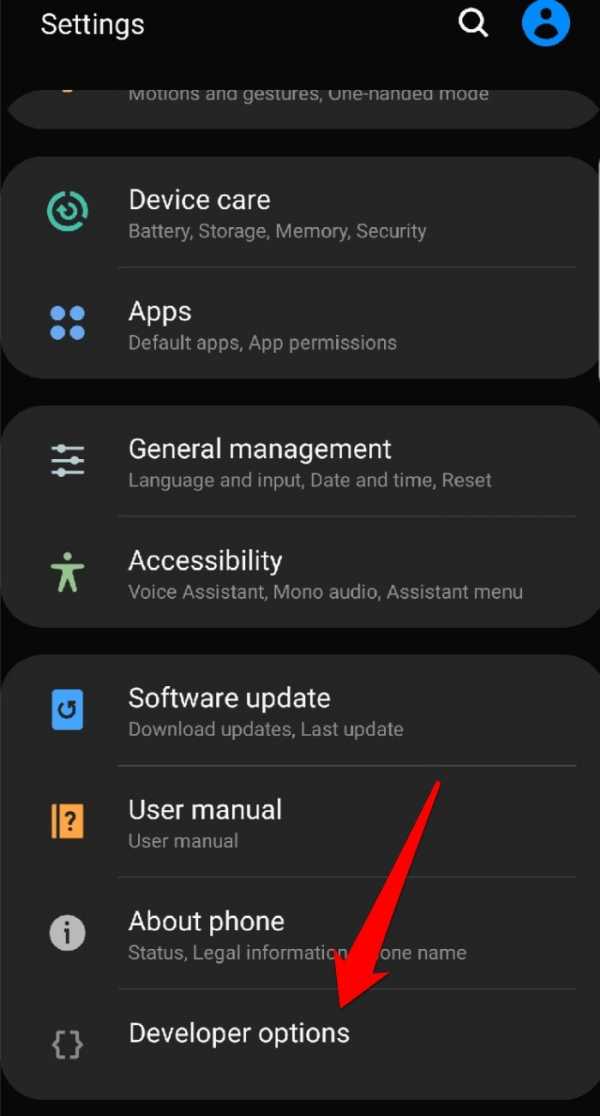
Если вы не видите параметры разработчика в настройках, перейдите в «Настройки -> О телефоне».

Семь раз коснитесь номера сборки. Вы получите уведомление о том, что вы находитесь в режиме разработчика.Отсюда вы можете вернуться в «Настройки» и прокрутить вниз, пока не дойдете до «Параметры разработчика».
Выберите «Запущенные службы».

На экране «Запущенные службы» вы увидите список фоновых приложений, запущенных на вашем устройстве.

Чтобы узнать, как ваши приложения разряжают аккумулятор, вернитесь в «Настройки» и «Уход за устройством».

Прокрутите вниз и выберите Аккумулятор.
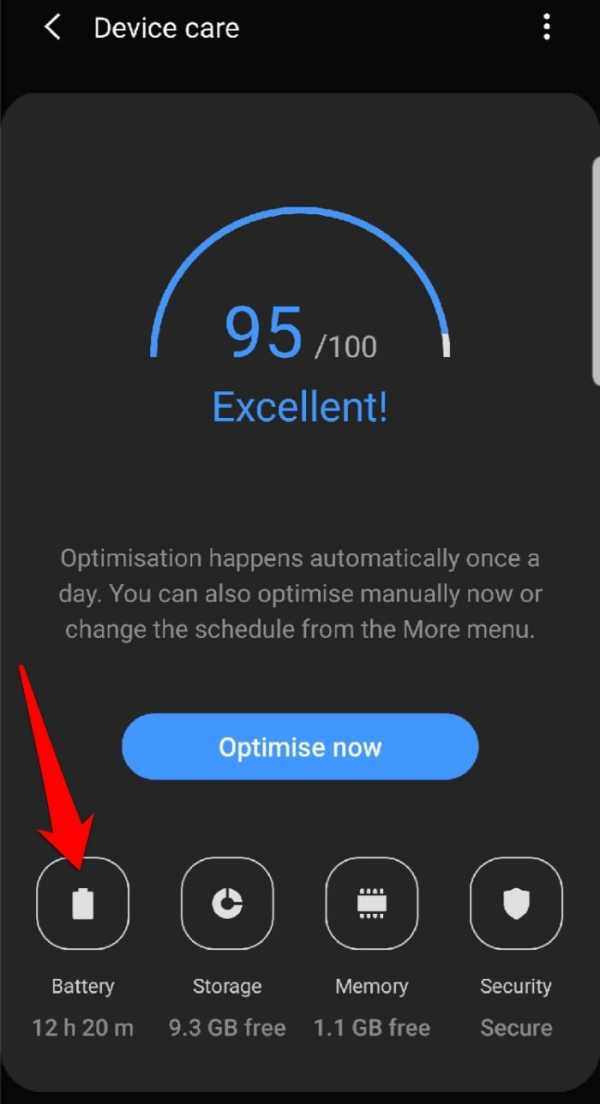
На новом экране вы можете увидеть приложения, которые потребляют больше всего батареи.Коснитесь трех (вертикальных) точек в правом верхнем углу экрана.

Нажмите «Настройки».

Затем нажмите «Оптимизировать настройки». Эта функция оптимизирует использование батареи за счет автоматической настройки параметров экономии заряда батареи.

Вы можете переключить переключатель в положение Вкл. / Синий, и настройки телефонов будут оптимизированы для яркости, громкости мультимедиа и времени ожидания. Отметьте все приложения, которые используют оперативную память и батарею, а также те, которые не оптимизированы.
Удалить фоновые приложения
Теперь, когда вы знаете, какие приложения разряжают аккумулятор вашего телефона и используют слишком много оперативной памяти, пришло время остановить их работу в фоновом режиме.
Для этого перейдите в «Настройки» и нажмите «Приложения». Прокрутите список приложений и найдите те, которые хотите остановить. В каждом приложении, которое вы хотите остановить, коснитесь его, затем выберите «Принудительно остановить». Это остановит приложение во время текущего сеанса, но перезапустит его после перезагрузки телефона.

Если приложение вообще не нужно, можно долго нажимать на его иконку и выбрать Удалить или на этом же экране нажать Удалить и подтвердить свое действие.

Вы также можете остановить приложение в списке приложений в разделе «Использование памяти» в настройках оптимизации. Для этого перейдите в «Настройки -> Поддержка устройств» и нажмите «Хранилище».

Вы увидите синюю кнопку «Очистить сейчас», а приложения, потребляющие память, отмечены галочкой.Вы можете нажать синюю кнопку, чтобы освободить память, остановив фоновые приложения в этом списке.
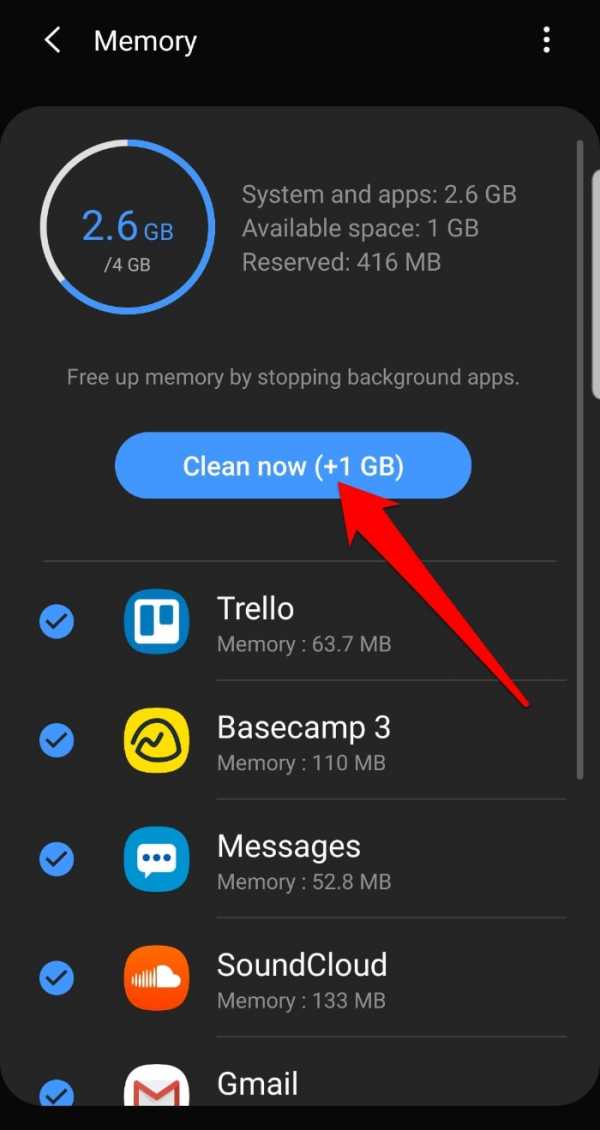
Обновите Android-устройство
Обновления Android включают в себя несколько функций, которые помогают оптимизировать использование памяти телефона и время автономной работы, а также другие проблемы с производительностью.
Android Pieи более поздние версии имеют отличные функции управления питанием, которые продлевают срок службы батареи вашего телефона или планшета за счет ограничения фоновых приложений.
Одной из таких функций является Adaptive Battery, которая определяет приложения, которые вы хотите использовать, и те, которые вы не будете использовать в этот день, с помощью машинного обучения. Изучает шаблоны использования и помещает наиболее часто используемые приложения в одну из пяти корзин ожидания приложений: «Часто», «Активно», «Рабочий набор», «Редко» и «Никогда».
Используйте стороннее приложение для управления фоновыми приложениями
Если на вашем Android-устройстве нет собственных или встроенных средств оптимизации или фоновой проверки, вы можете использовать стороннее приложение для управления такими приложениями.
Greenify является одним из таких приложений, которое дает вам превосходный контроль и управление вашими приложениями, переводя их в спящий режим. Для нерутированных телефонов контроль ограничен, но для рутированных телефонов у вас больше контроля над приложениями, работающими в фоновом режиме.
Однако убийцы задач замедляют работу вашего телефона и иногда могут еще больше разряжать аккумулятор, когда каждый раз пытаются принудительно закрыть приложения в фоновом режиме.
Резюме
Надеюсь, вы уже знаете, как избавиться от надоедливых фоновых приложений, которые разряжают аккумулятор вашего устройства и потребляют его ресурсы.Сообщите нам в комментарии ниже, сработали ли эти шаги для вас или вы столкнулись с какими-либо проблемами.
Была ли эта статья полезной для вас?
.